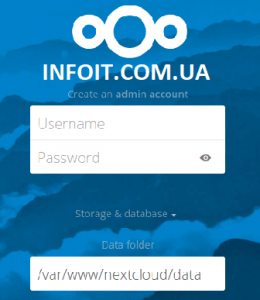Как установить NextCloud на AlmaLinux 8
В этом руководстве мы покажем вам, как установить NextCloud на AlmaLinux 8. Для тех из вас, кто не знал, Nextcloud — это облачное серверное приложение с открытым исходным кодом для дома и бизнеса, позволяющее размещать свои файлы для доступа к ним из любой точки мира. мир, использующий Интернет. Nextcloud работает на вашем собственном сервере, защищая ваши данные и предоставляя вам доступ с вашего компьютера или мобильных устройств. Вы можете синхронизировать все между своими устройствами и обмениваться файлами с другими
В этой статье предполагается, что у вас есть хотя бы базовые знания Linux, вы знаете, как использовать оболочку, и, что наиболее важно, вы размещаете свой сайт на собственном VPS. Установка довольно проста и предполагает, что вы работаете с учетной записью root, в противном случае вам может потребоваться добавить ‘ sudo‘ к командам для получения привилегий root. Я покажу вам пошаговую установку программного обеспечения частного облачного хранилища NextCloud на AlmaLinux 8.
Установите NextCloud на AlmaLinux 8
Шаг 1. Во-первых, давайте начнем с проверки актуальности вашей системы.
sudo dnf update sudo dnf install epel-release
Шаг 2. Установка LAMP-сервера.
Требуется сервер NextCloud LAMP. Если у вас не установлена LAMP, вы можете следовать нашему руководству здесь .
Шаг 3. Установка NextCloud на AlmaLinux 8.
Теперь мы запускаем следующую команду, чтобы загрузить NextCloud с официального сайта:
wget https://download.nextcloud.com/server/releases/nextcloud-21.0.2.zip
После этого извлеките файл в папку с помощью следующей команды:/var/www/html/
unzip nextcloud-20.0.7.zip -d /var/www/html/ mkdir -p /var/www/html/nextcloud/data
Нам нужно будет изменить права доступа к некоторым папкам:
chown -R apache:apache /var/www/html/nextcloud/ chcon -t httpd_sys_rw_content_t /var/www/html/nextcloud/ -R
Шаг 4. Настройка MariaDB для NextCloud.
По умолчанию MariaDB не усилен. Вы можете защитить MariaDB с помощью mysql_secure_installationскрипта. вы должны внимательно прочитать и под каждым шагом, который установит пароль root, удалит анонимных пользователей, запретит удаленный вход root, а также удалит тестовую базу данных и доступ к безопасности MariaDB:
mysql_secure_installation
Настройте это так:
- Set root password? [Y/n] y - Remove anonymous users? [Y/n] y - Disallow root login remotely? [Y/n] y - Remove test database and access to it? [Y/n] y - Reload privilege tables now? [Y/n] y
Далее нам нужно будет войти в консоль MariaDB и создать базу данных для NextCloud. Выполните следующую команду:
mysql -u root -p
Вам будет предложено ввести пароль, поэтому введите свой корневой пароль MariaDB и нажмите Enter. После входа на сервер базы данных вам необходимо создать базу данных для установки NextCloud:
MariaDB [(none)]> CREATE DATABASE nextcloud-db; MariaDB [(none)]> CREATE USER ‘nextcloud_user’@’localhost’ IDENTIFIED BY ‘your-strong-password’; MariaDB [(none)]> GRANT ALL ON nextcloud-db.* TO ‘nextcloud_user’@'localhost’ IDENTIFIED BY ‘your--strong-password’ WITH GRANT OPTION; MariaDB [(none)]> FLUSH PRIVILEGES; MariaDB [(none)]> EXIT
Шаг 5. Настройка Apache для NextCloud.
Теперь создайте виртуальный хост Apache для вашего NextCloud. Сначала создайте файл с помощью любого текстового редактора:/etc/apache/conf.d/vhosts.conf
nano /etc/apache/conf.d/vhosts.conf IncludeOptional vhosts.d/*.conf
Затем создайте виртуальный хост:
mkdir /etc/apache/vhosts.d/ nano /etc/apache/vhosts.d/your-domain.com.conf
Добавьте следующие строки:
<VirtualHost YOUR_SERVER_IP:80> ServerAdmin webmaster@your-domain.com DocumentRoot "/var/www/html/nextcloud/" ServerName your-domain.com ServerAlias www.your-domain.com ErrorLog "/var/log/httpd/your-domain.com-error_log" CustomLog "/var/log/httpd/your-domain.com-access_log" combined <Directory "/var/www/html/nextcloud/"> DirectoryIndex index.html index.php Options FollowSymLinks AllowOverride All Require all granted </Directory> </VirtualHost>
Сохраните и закройте файл. Перезапустите службу Apache, чтобы изменения вступили в силу:
sudo systemctl restart httpd.service sudo systemctl enable httpd.service
Шаг 6. Настройте брандмауэр.
Разрешите брандмауэру использовать HTTP и HTTPS и перезагрузите его с помощью следующих команд:
sudo firewall-cmd --permanent --zone=public --add-service=http sudo firewall-cmd --permanent --zone=public --add-service=https sudo firewall-cmd --reload
Шаг 7. Доступ к веб-интерфейсу NextCloud.
После успешной установки перейдите в браузере по URL-адресу вашего сервера и заполните форму установки Nextcloud:
http://your-domain.com/
Наконец, введите имя пользователя и пароль, которые вы хотите зарегистрировать в качестве учетной записи администратора для NextCloud, а затем укажите данные базы данных. Наконец, нажмите Finish Setup.
Поздравляю! Вы успешно установили NextCloud . Благодарим за использование этого руководства для самостоятельной установки NextCloud с открытым исходным кодом в вашей системе AlmaLinux 8. Для получения дополнительной помощи или полезной информации мы рекомендуем вам посетить официальный сайт NextCloud .